Zawsze prezentowaliśmy kilka świetnych narzędzi, które biuro Microsoft oferuje nam własne apartament biurowy ten Jeśli chodzi o prezentacje na uczelni, na uniwersytecie lub w pracy, używamy programu PowerPoint. Ponieważ rozumiemy, że ten program ma wiele funkcji, które są jeszcze dla Ciebie nieznane, nauczymy Cię krok po kroku jak zrobić dobry kolaż zdjęć z muzyką w programie PowerPoint.
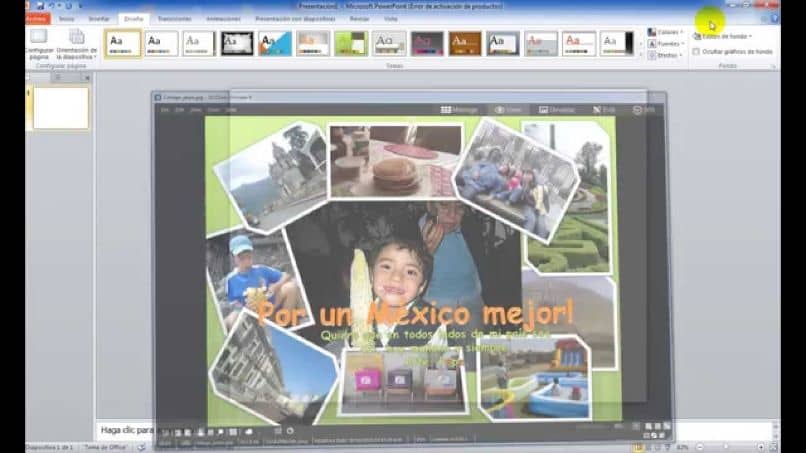
Te kolaże lub mozaiki obrazów, które można tworzyć w programie PowerPoint, są zwykle imponujące, ale mogą być czasochłonne. Zwłaszcza jeśli staramy się wpisywać każdy obraz ręcznie.
Dlatego pokażemy Ci szybszy sposób wykonania pracy, bez poświęcania jakości w końcowym wykończeniu.
Kiedy używamy tego narzędzia z jasnym zrozumieniem tego, co robimy, możemy tworzyć slajdy, które są po prostu niesamowite.
Z tego powodu naszą misją jest informowanie Cię o wszystkim, co dotyczy programu PowerPoint. Aby dowiedzieć się, jak korzystać z różnych opcji, takich jak włożyłem en miejsce bajek i przejść do slajdów w bardzo prosty sposób.
Jak zrobić dobry kolaż zdjęć z muzyką w programie PowerPoint krok po kroku
Do zrób dobry kolaż zdjęć z muzyką w programie PowerPoint najpierw musimy wybrać obrazy, których użyjemy. Zrobimy to, przejdziemy do PowerPointa, a następnie otworzymy pusty plik. Następnie w górnym menu wybierz kartę Wstaw, a następnie wybierz Wybierz obrazy ten
Teraz znajdź wszystkie obrazy, które planujesz dodać do swoich kolaż zdjęć jeśli znajdują się w folderze, użyj skrótów klawiaturowych, aby zaznaczyć wszystkie zdjęcia. Aby to zrobić, naciśnij Ctrl + A, teraz przejdź do górnego menu i kliknij kartę Formatowanie.
Teraz kliknij na obrazek Projektant. , ta czynność pozwoli programowi zmienić rozmiar i przyciąć wybrane obrazy i umieścić je na pustym arkuszu.
Jak stworzyć kolaż zdjęć i dodać do niego muzykę
Po wybraniu zdjęć i ułożeniu wszystkiego w naszym arkuszu roboczym będziemy nadal wybierać własny projekt kolaż Pierwszym krokiem będzie wybranie układu obok siebie, a następnie skorzystanie ze skrótów klawiaturowych i jednokrotne naciśnięcie Ctrl + Shift + G, a następnie dwukrotne kliknięcie, aby wyczyścić grupowanie wykresów.
Następnie musisz nacisnąć Ctrl + V, ta akcja wklei fora, które wybrałeś dla swojej mozaiki. Aby aktywować powiększenie i wyświetlić obrazy bardziej szczegółowo, obróć kółko kursora i przytrzymaj klawisz Ctrl, zobaczysz, że wszystkie zdjęcia mają ramki. Następnym krokiem jest przejście do górnego menu i wybranie narzędzia do rysowania.
Tutaj musisz wybrać diagram kształtu, a następnie wybrać opcję Bez konturu, teraz aby zobaczyć, jak idzie pierwszy wiersz kolażu, naciśnij Shift + F5 klawisze ten
Kontynuuj pracę, teraz naciśnij Ctrl + D, aby kontynuować dodawanie zdjęć. Następnym krokiem jest naciśnięcie Ctrl + A, aby wybrać wszystkie zdjęcia.
Następnie naciśnij Ctrl + X, aby przyciąć zdjęcia, a następnie wklej je, naciśnij Ctrl + v i wybierz Wklej jako obraz.
Ta ostatnia akcja zmieni to kolaż zdjęć na jednym zdjęciu ten Możesz teraz zmienić rozmiar obrazu, aby zmieścił się w arkuszu kalkulacyjnym. Na koniec użyj kombinacji klawiszy Shift + F5.
Teraz, aby móc dodać muzykę do kolażu zdjęć, musisz wykonać następujące czynności, przejść do górnego menu i wybrać kartę Wstaw.
Następnie musisz wybrać Audio Dźwięk na moim komputerze , znajdź i wybierz plik audio, a następnie kliknij opcję Importuj. Ikona dźwięku pojawi się teraz na slajdzie i powinieneś wybrać kartę Odtwórz.
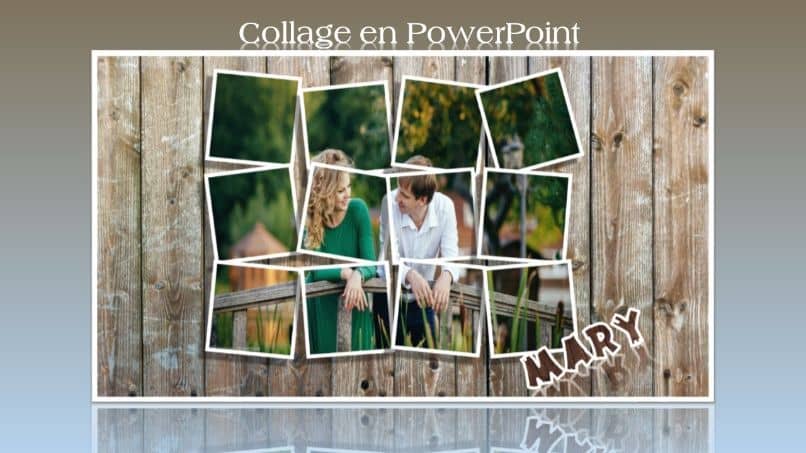
I tutaj wybierz opcję odtwarzania w tle, po uruchomieniu slajdu dźwięk rozpocznie się automatycznie. I tak się dowiedzieliśmy krok po kroku, aby stworzyć dobry kolaż zdjęć z muzyką w programie PowerPoint.